Microsoft Edge ha obtenido funciones muy interesantes durante este tiempo. Si bien Chrome sigue siendo el navegador web más utilizado con muchísima diferencia, desde Microsoft han ido poco a poco añadiendo opciones bastante destacadas dentro del ámbito de la privacidad y la seguridad. A pesar de que la compañía promocione su navegador de forma demasiado insistente, tienen un buen servicio sobre la mesa y se nota que con Edge quieren recuperar todos los años perdidos de Internet Explorer. Recientemente hablábamos de su función de pantalla dividida y en este artículo hay otra característica que me ha resultado muy llamativa.
Una de las funciones que ha hecho despertar mi curiosidad en Microsoft Edge y que creo que puede ser de gran utilidad para el usuario es la opción de ‘Red segura de Microsoft Edge’. Esto básicamente es un VPN integrado, completamente gratuito, para que puedas navegar de forma totalmente privada a través del navegador. Bajo estas líneas te cuento cómo funciona exactamente.
Una VPN gratuita para navegar de forma anónima y a máxima velocidad
El VPN de Microsoft Edge lleva en funcionamiento desde hace un buen tiempo en Estados Unidos y otras regiones. Sin embargo, la función se encuentra en vista previa para los usuarios en España. Con la opción de Red segura de Microsoft Edge podemos navegar con total normalidad a través de cualquier página web o disfrutar de contenido en streaming mientras enmascaramos nuestra dirección IP.
En el momento en el que activamos la opción, nuestra IP pública pasa a ser otra completamente distinta. Nuestro equipo, de esta manera, entra en un túnel privado ofrecido por la tecnología de Cloudflare Warp, pudiendo enmascarar nuestra IP pública y hacer que los sitios no nos puedan localizar geográficamente. Además, también es un buen método para acceder a dominios que han sido bloqueados en nuestra región.
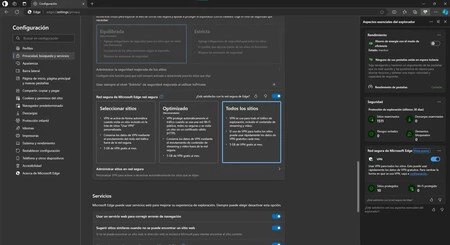
Los puntos fuertes de esta VPN es que, además de ser gratuita (hasta 5 GB de datos al mes), también podremos navegar con la función activa a máxima velocidad. Esta VPN funciona a través de la tecnología Privacy Proxy de Cloudflare, la cual implementa HTTP CONNECT y redirecciona el tráfico mediante proxy estableciendo un túnel privado donde se intercambia la información de forma anónima. Así pues, ni nuestro proveedor de Internet, ni los sitios web que visitamos, conocerán la IP real de nuestro equipo.
Esta función nos puede servir, por ejemplo, para cuando nos tenemos que conectar a una red WiFi abierta en alguna cafetería o aeropuerto. De esta forma, navegaríamos con total tranquilidad y sin riesgo a que nuestros datos queden comprometidos. También tendremos acceso a algunos sitios web que en nuestra región estén bloqueados. Puedes hacer la prueba con Ace Stream, reproductor que LaLiga solicitó bloquear en España.
Su funcionamiento es simple. Primero debemos asegurarnos de que contamos con la última versión de Microsoft Edge. Para esto puedes hacerlo entrando en configuración y después en ‘Acerca de Microsoft Edge’. Una vez sepas que tengas la última versión instalada, debes ir a Configuración > Privacidad, búsqueda y servicios y bajar hasta encontrar la opción de 'Red segura de Microsoft Edge'.
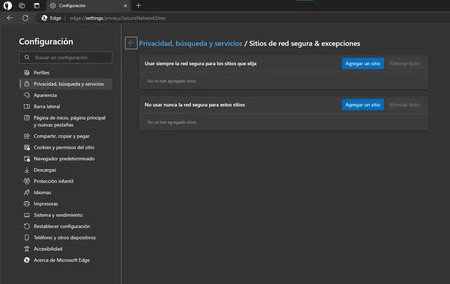
Podemos escoger tres estados para activar esta función: Seleccionar sitios, Optimizado y Todos los sitios. Con la primera opción la VPN se activará automáticamente cuando entremos a un sitio que se incluya dentro de la lista personalizada de webs que queramos acceder con VPN. Esta lista la podemos modificar justo debajo de las tres opciones, en ‘Administrar sitios en red segura’. En la segunda opción la VPN se activará automáticamente cuando nos conectemos a una red pública y la tercera opción servirá para dejar activa la VPN en todo momento.
Dependiendo de cómo quieras usar la VPN deberás escoger una de entre las tres opciones. Ten en cuenta que tienes un límite de 5 GB al mes gratis, por lo que si estás constantemente viendo vídeos o reproduciendo contenido en streaming y descargando archivos con la VPN activa, es posible que agotes tu límite mensual muy rápido. Nuestra recomendación es que la dejes en ‘Optimizado’ para que la VPN se active únicamente en redes públicas donde tu información puede estar más comprometida o en ‘Seleccionar sitios’ si quieres activar la VPN solamente en los sitios que escojas.
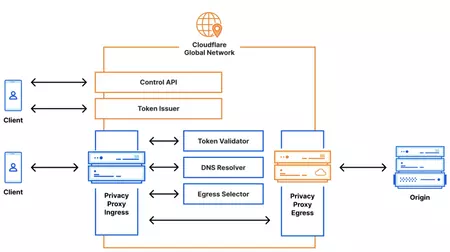 Así funciona la tecnología de Privacy Proxy de Cloudflare incluida en la VPN de Edge. Imagen: Cloudflare
Así funciona la tecnología de Privacy Proxy de Cloudflare incluida en la VPN de Edge. Imagen: Cloudflare
Si entras en la opción de ‘Administrar sitios en red segura’ podrás modificar tanto la lista de sitios que quieras usar VPN como una lista para sitios para los que nunca quieras usar VPN.
El inconveniente de la VPN que ofrece Microsoft Edge, es que no podemos escoger un servidor de otro país, por lo que solamente tendremos acceso a una VPN de la región a la que estamos conectados. Esto difiere de otras VPNs gratuitas como la que se incluye en el navegador Opera. Sin embargo, la buena noticia es que podemos navegar a máxima velocidad con esta VPN activa, al contrario que la que ofrece Opera u otros servicios de VPN gratuitos.
Si aún no cuentas con la VPN en Edge a pesar de tener la última actualización, puede que se deba a que la función está llegando de manera progresiva a todos los usuarios de distintas regiones, por lo que lo único que puedes hacer es esperar hasta que te encuentres con la opción en el apartado de configuración de Edge.
A mí personalmente me ha gustado mucho esta característica, sobre todo porque nos encontramos en un contexto en el que nuestra privacidad es más importante que nunca. Por ello mismo, cada vez es más necesario navegar con VPN siempre que queramos navegar de forma anónima y segura. La opción me ha convencido tanto que he decidido abandonar Chrome de una vez por todas. Ya era una idea que tenía en mente, aunque esta ha sido la excusa perfecta para decidirme finalmente.
En Genbeta | Usar Google Chrome para gestionar tus contraseñas no es una buena idea. Estos son los motivos





